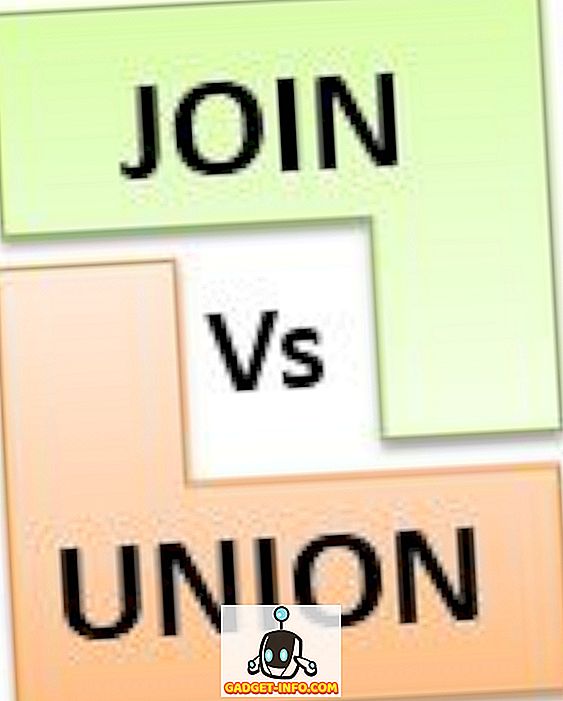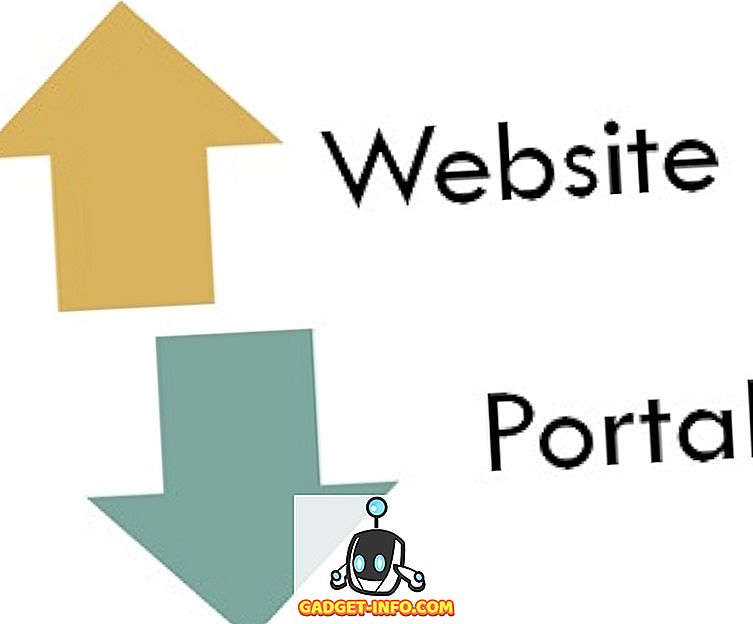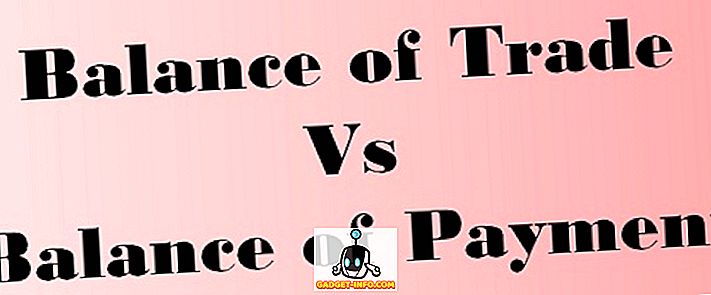日常的には、人々は家庭と職場の両方の環境で多くの計画と管理に対処しなければなりません。 物事を簡単にするために、テクノロジーは私たちの忙しいスケジュールを簡単に計画するためのツールを提供してくれました。 ホワイトボードルームはタスクを計画するのにいつもとても楽しかったし、このツールはデジタルの最前線にそれをもたらします。 ここでは、Trelloの使い方と、それが多くのユーザーの間で人気になっている理由を見ていきます。
Trelloとは何ですか、またどのように機能しますか?

Trelloはタスクプランニングを楽しくするビジュアルエディタベースのプロジェクト管理ツールです。500万人を超える登録ユーザーがいるため、オフィスや自宅の両方の要件に対応する柔軟なツールです。
Trelloの使い方を見てみましょう。

Trelloはあなたがあなたのタスクを完了するのを助けるために基本的な構造としてボード、リストとカードを利用します。 それはあなたのプロジェクトでタスクを達成するためにトップダウンアプローチを利用します。
Trelloによるタスク管理は、ボードの作成から始まります。これはワークフロータスクの主要な最上位動機です。 それはあなたがそれに追加したいメンバーと同数のメンバーを追加することを可能にし、それであなたはそれと一緒にInbox(0)を受け入れることができます。 このツールは、考えられるすべてのプロジェクトに最適です。役員会議室でも、週末の友達との付き合いプランでも。 それはあなたが覆われている。
ボード上のコンテンツを埋め合わせる個々のタスク、またはカードを作成し、ラベルを付け、共有し、さらにアラームに設定することもできます。 それではネットワークに入って、あなたのタスクを達成し、このツールで仕事を終わらせる方法を見てみましょう。
Trelloを始めよう:基本

新しいTrelloプロジェクトは、Boards、Lists、Cardsの3つの主要コンポーネントに簡単に分類できます。
- 理事会:理事会はあなたのプロジェクトのトップレベルの主要タスクです。 家族旅行やあなたのビジネスの再設計計画を計画しているのであれば、理事会はプロジェクトのすべてのことです。 ボードを使用すると、プロジェクト全体を俯瞰的に確認でき、そこからすぐに次のタスクを計画できます。
- リスト:リストを使用すると、本質的に類似したタスク、またはプロジェクト管理への最上位アプローチで次のレベルの階層を構成するタスクをまとめることができます。 たとえば、結婚式の計画のために、「やること」、「行ったこと」、「招待した人」、「招待する人」などのリストを含めることができます。
- カード:カードは、まとめてプロジェクトの全体像を構成する基本的なタスク要素です。 カードは順番に縦に並べられ、リストを構成します。 これらのカードはボード上のどこにでもドラッグアンドドロップできます。 カードは最も重要な側面で、色ラベル、チェックリストの追加、期限、タイムスタンプ、ステッカーなどがあります。
これは、このツールを使って最初のプロジェクトを始める前に知っておく必要があるすべての基本です。 Trelloを使ってプロジェクトのワークフローを構築しながら、実際に動作してみましょう。
Trelloを使ってプロジェクトを整理する
これまでに確立したように、このツールを使用してプロジェクトを作成および管理することは非常に簡単です。 すべての最高の機能とその機能を説明するために、例を挙げて説明します。ここではTrelloを使用した「公開カレンダー」です。
新しいボードを作る

前述したように、Boardsは管理されるべきプロジェクトへのトップダウンのアプローチです。この場合、私たちはそれを 'Publishing Calendar'と呼びます。 あなたのホーム画面では、 'Create'を押す前に 'Create new board'を押して適当なタイトルをつけることができます。
新しいリストを追加する

上には、すでに2つのリストが作成されています - 'Article Ideas'と 'Researching'です。新しいリストの設定が表示されています。 リストは、その性質に基づいたタスクの集まりです。 このツールは、ボード内のタスクを移動しながら、左から右および上から下へのアプローチに従います。 上記のように、「新しいリストを追加」をクリックして新しい関連リストを作成します。
新しいカードを追加する

カードは実行されるべき個々のタスクです。 タスクの作成と管理はとても簡単になります。 上記のように、リストの一番下にある[カードを追加]をクリックして新しいタスクを追加します。 次の行に入ると、新しいカードが自動的に作成されます。 カードの説明を追加して、関係するメンバーにとってより便利で詳細なものにすることもできます。
それで、プロジェクトワークフローの基本設定が完了したので、整理のための調整オプションについて見ていきます。
カードの起動

パワーアップはあなたのカード/タスクに利用可能な追加機能です。 右側のサイドバーのメニューから、カードの電源投入にアクセスできます。 これらの中には、カード投票システム、カードエージング、およびカードカレンダーがあります。
- 「 カード投票システム 」を有効にすると、招待会員は特定のカードに投票することができます。
- 「 カードエージング 」機能を使用すると、週ごとの特定の年齢をタスクに定義することができます。その後、年齢が上がり始めるか、その日が経つにつれて透明度が上がり、最終的にクラックアップします。
- 「 カードカレンダー 」を使用すると、期限付きのすべてのタスクを理事会のメインページから利用できるカレンダーに表示できます。
その他の追加機能

上記の機能が遭遇する主なものですが、経験はこれらの追加機能でさらに改善されます。
- 個々のカードに「 メンバーを追加 」し、カードのコメント欄にそれらを記載するために「@」を使用します。 メンバーに通知され、同じコメントセクションを通じてさらなる行動が取られる可能性があります。 だから、今すぐあなたの受信トレイのこれ以上の洪水はありません。
- あなたのカードに ' 期日を追加 'することで、あなたは手近な今後の重要な仕事について簡単に知ることができます。 「カードカレンダー」が有効になっていると、期日が指定されているこれらのタスクは理事会のメインカレンダーに表示されます。
- 「 添付ファイルの追加 」を使用すると、ユーザーはメディア、あらゆる種類のファイルおよび文書をカードに添付することができ、カードに追加された他のメンバーがアクセスできるようになります。 これらの添付ファイルは、ローカルのハードドライブから、またはGoogleドライブ、Dropbox、Oneドライブなどのクラウドアカウントからのものです。
- 「 ラベルの編集 」では、タスクをカテゴリ別に整理し、それに応じて色付きの縞を使ってラベルを付けることができます。 このようにラベルを付けると、カードを簡単にフィルタリングできます。
- 「 購読 」を使用すると、ボード内または特定のリスト内の特定のカード内のすべての出来事を更新できます。
- ステッカーも用意されていて、カードに簡単にドラッグできます。
- ボードの背景色を同じメニューバーから変更して、新しい外観にします。
デスクトップ通知
プロジェクトの管理中に受信トレイ(0)を損なわないようにするために、デスクトップ通知機能があります。 プロジェクトチームの誰かがあなたに '@'を使っていると言うたびにデスクトップ通知をオンにするように選択することができます。
- 通知を「オン」にするには、Trelloページの右上隅にあるあなたのユーザープロフィールアイコンをクリックしてください。 メニューから[設定]を選択します。 [通知]セクションで[デスクトップ通知を有効にする]を選択します。 このような通知を許可するかブロックするかをブラウザから尋ねられます。 デスクトップ通知を有効にするために適切なものを選択してください。
- これらの通知をオフにするには、Webブラウザの[設定]セクションに進んでください。 Google Chromeの[詳細設定]の[プライバシー]の下にある[コンテンツ設定]に移動します。 Notificationsのサブ見出しに進んで、[Manage exceptions]をクリックし、Trelloに言及しているリンクを削除します。 これで、このツールのデスクトップ通知は無効になりました。
キーボードショートカット

Trelloには、プロセス全体をよりスムーズにするためのキーボードショートカットがいくつかあります。 以下は、それが提供する最も重要なキーボードショートカットのいくつかです。
- オートコンプリートメンバー:@
- フィルタをすべてクリア:X
- カードに投票機能を追加する:V(事前に投票起動を有効にする必要があります)
- タイトルを編集:T
- カードへの自分の割り当て/割り当て解除:SPACE
- 購読する:S
- 新しいカードを入れてください:N
- メンバーを追加/削除する:M
- 期日を追加:D
- ナビゲート:左( - >)、右(< - )、上(K)、下(J)
キーボードショートカットの一覧については、公式Webページにアクセスしてください。
サポートされている言語
Trelloは、英語、ドイツ語、スペイン語、ポルトガル語の4つの主要言語で利用できます。
サポートされているプラットフォーム
Trelloは、Webアプリケーション、Android、iOS、Windows 8、およびKindle Fireアプリケーションとして利用できます。
それを仕上げる

それで、あなたが見るものの上に、このツールを使って作られたサンプルの「出版カレンダー」があります。 それは見て快適な方法で必要な行動をとるように編集カレンダーのすべての重要な段階を特徴とします。 これがTrelloを使用する一つの方法ですが、あなたはあなたの要求された行動方針に従ってあなた自身のボードとタスクを作ることができます。
このワークフローを印刷するか、LinkまたはJSONとしてエクスポートできます。 ワークフローの計画は、1日レベルのアクティビティを対象にして、日次リストとして設定することもできます。
だから今ではあなたはこのツールの要点とそれがプロジェクト管理ツールとしてどれほど強力であるかを手に入れたに違いない。
上級ユーザーのためのTrello
社説やマーケティングなど、さまざまなチームでTrelloを使用している組織にとっては、これは素晴らしいツールです。 新しい「組織」を作成することで、すべてのスケジューリングを別々のボードの下に、単一の傘の下にとどめることができます。 ホーム画面では、この場合「マーケティング」と「エディトリアル」の2つの新しい組織を作成できます。 新しい取締役会を作成している間、あなたはその下のドロップダウンリストから関連する「組織」を選ぶことができます。
ビジネスとプレミアムプランのTrello
それは皆のために無料であり、無制限の理事会や組織の作成を提供しています。 しかし、より高度な個人ユーザーや企業向けには、Trello Gold(月額5ドル)、ビジネスクラス(ユーザーあたり月額3.75ドル)、Enterprise(あなたが行くにつれて支払う)といったプレミアムプランも提供しています。
Trelloプレミアムプランを検討する理由
- Trello Goldは250 MBのサイズの添付ファイルを提供していますが、通常のプランでは10 MBのファイルのアップロードしかできません。
- Trello Goldであなた自身の背景、ステッカーそして絵文字を追加してください。
- Trello Businessクラスでは、企業がパブリックおよびプライベートの掲示板を作成できます。これらの掲示板にはすべて組織の下でアクセスできます。 それはユーザ役割でより良い管理統制を提供します。
- ビジネスクラス機能はGoogle Apps Integrationをサポートします。
このツールは、外出先でのワークフロー管理のための独自のAndroidおよびiOSモバイルアプリケーションも備えています。 リアルタイムの通知、コラボレーション、さらにはモバイルアプリケーションを介したメディアやドキュメントの添付は、そのような場合に最適なケースです。
Trelloボード
TrelloはZapierとシームレスに統合し、他のサードパーティ製アプリに接続して繰り返しの作業を自動化します。 ツールの柔軟なシステムを使用して、ほとんどすべてのプロジェクトと計画を管理できます。
下記は、あなたがインスピレーションを引き出すことができるTrelloボードの一部です。



結論
Trelloは間違いなく今インターネットが備えている最も強力なプロジェクト管理アプリの1つです。 このツールは、その柔軟性を最大限に活用するために、個人とビジネスの両方に似ています。 このツールを使用して、ほとんどあらゆる種類のタスクを作成および管理できます。
それで、ここで私達はTrelloがどのように機能するかそしてそれに従ってあなたのプロジェクトにそれを微調整する方法を描いているこのガイドの終わりに来ます。 このツールに関するあなたの考えや経験は何ですか? 以下にあなたの考えやコメントを共有してください。